كيفية تحديث Mozilla Firefox على الهاتف المحمول وسطح المكتب
أصبحت السلامة أثناء التصفح عبر الإنترنت أولوية قصوى. لكن تحديثات المتصفح لا تتعلق فقط بالحصول على آخر تحديثات الأمان. من خلال تحديث المستعرضات بانتظام ، يمكنك أيضًا الوصول إلى أحدث الميزات وتحديثات الوظائف وإصلاحات الأخطاء ، مما يجعل تجربة التصفح أفضل. لذلك في هذه المقالة ، سوف نتوسع أكثر في كيفية تحديث Mozilla Firefox على الهاتف المحمول وسطح المكتب.
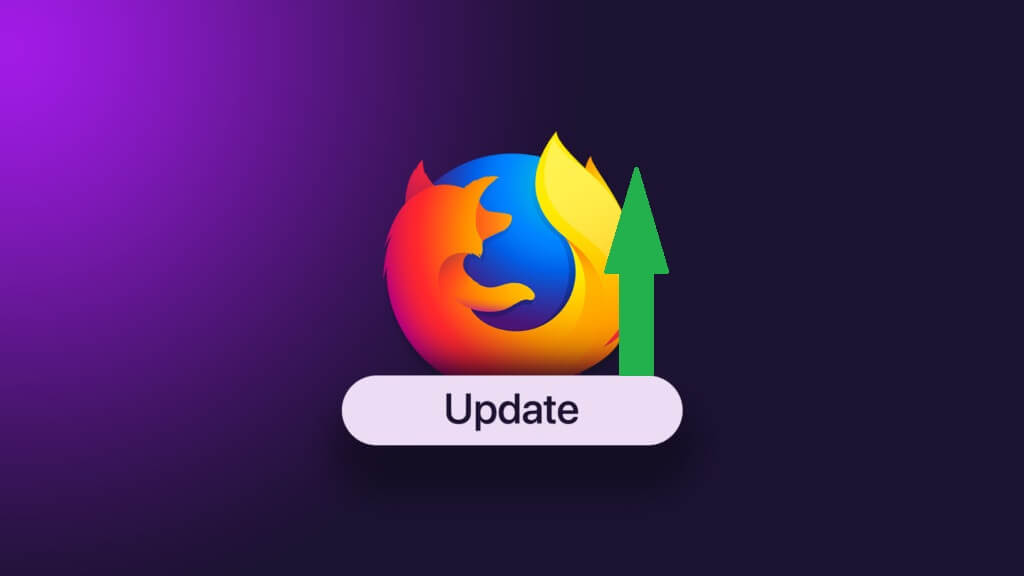
عند البحث عن تحديثات المتصفح ، من المهم أن تبحث دائمًا عن المصادر الرسمية. تجعل البرامج الضارة ونقص أحدث تصحيحات الأمان المتصفحات عرضة للخطر ، مما يجعل الحفاظ على تحديث المتصفح أكثر أهمية.
لذلك دعونا نلقي نظرة على كيفية التحقق من إصدار متصفح Firefox المثبت على جهازك ، وما إذا كان هناك أي تحديث متوفر وماذا تفعل إذا فشل تثبيت أحد التحديثات.
كيفية التحقق من إصدار FIREFOX المثبت حاليًا على الهاتف المحمول والكمبيوتر المكتبي
قبل أن نتمكن من متابعة فحص التحديثات وتثبيتها لمتصفح Firefox ، دعنا نلقي نظرة على إصدار المتصفح الذي يعمل حاليًا على أجهزتك. إليك كيفية القيام بذلك.
1. تحقق من إصدار Firefox لنظام التشغيل Windows و Firefox Windows App و macOS
يأتي متصفح Firefox مزودًا بمجموعة من الميزات الرائعة التي يمكن تخصيصها ، مما يجعله الخيار المفضل للعديد من المستخدمين. إليك كيفية التحقق من إصدار Firefox لنظام التشغيل Windows ، وتطبيق Firefox Windows ، و macOS.
الخطوة 1: افتح متصفح Firefox على جهازك.
الخطوة 2: انقر فوق زر القائمة في الزاوية اليمنى العليا.
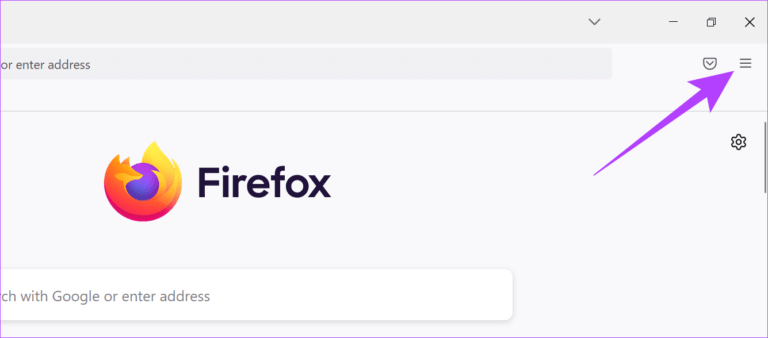
الخطوة 3: قم بالتمرير لأسفل وانقر فوق مساعدة.
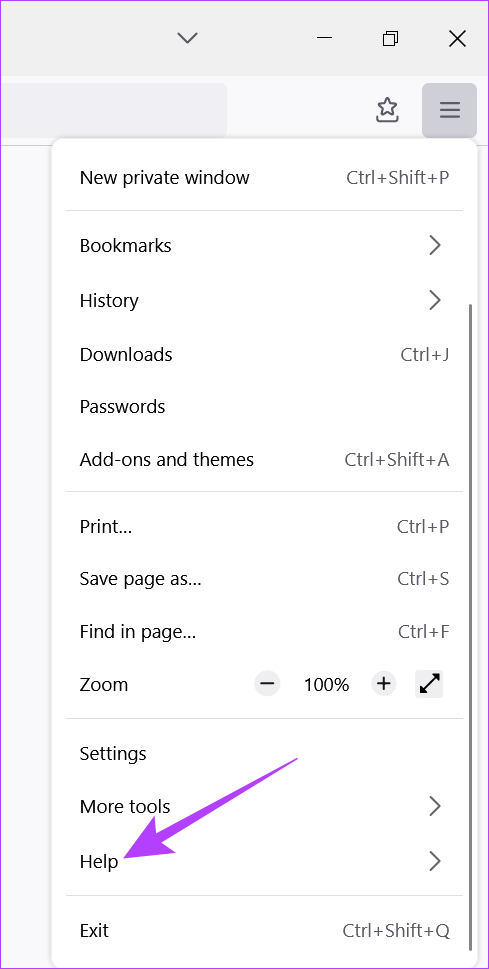
الخطوة 4: هنا ، انقر فوق حول Firefox.
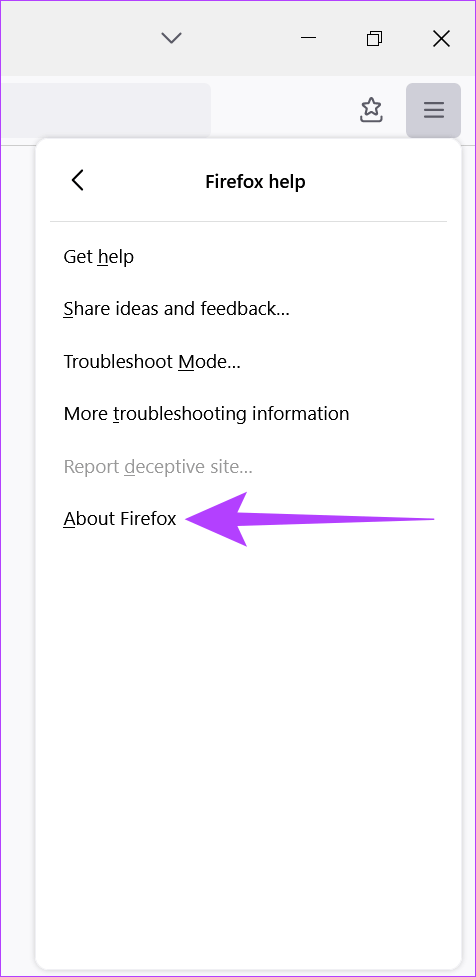
يمكنك الآن الاطلاع على تفاصيل إصدار Firefox المثبت على جهازك.
2. تحقق من إصدار Firefox على نظام Android
الخطوة 1: افتح Firefox على جهازك.
الخطوة 2: في الزاوية اليمنى السفلية ، انقر فوق خيار القائمة وحدد الإعدادات.
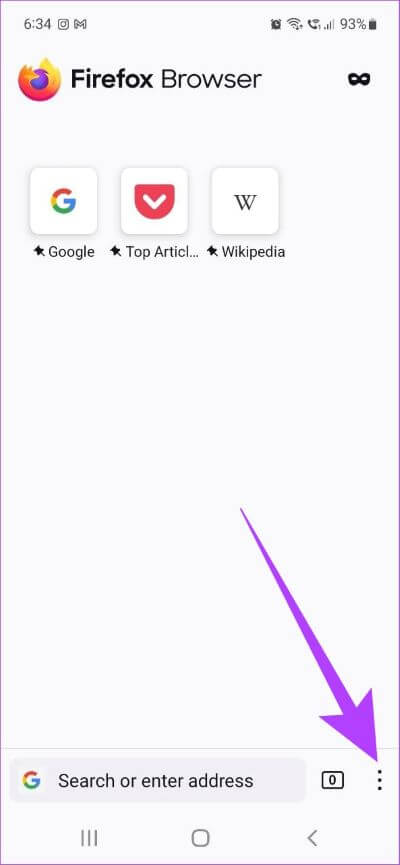
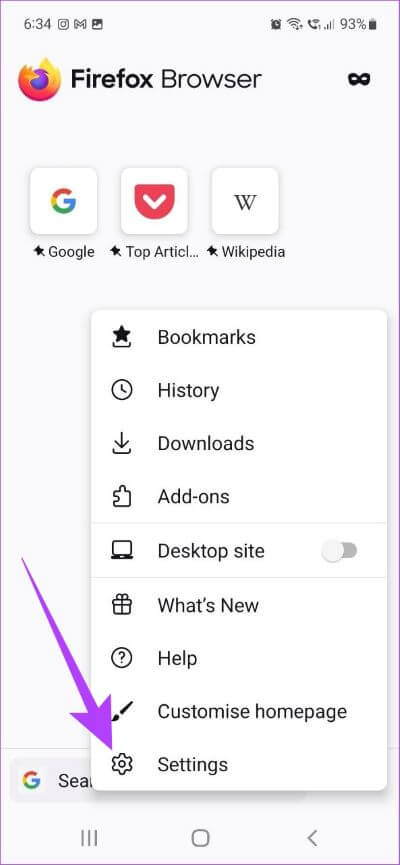
الخطوة 3: قم بالتمرير لأسفل وانقر على حول Firefox.
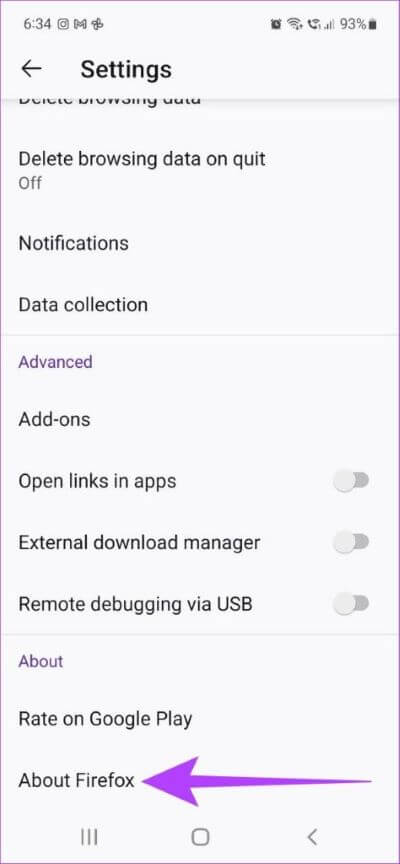
الآن ستكون تفاصيل إصدار Firefox المثبت حاليًا على جهاز Android الخاص بك مرئية للمستخدم.
تحقق من إصدار Firefox على iPhone
للتحقق من إصدار Firefox المثبت على جهاز iPhone الخاص بك ، اتبع هذه الخطوات.
الخطوة 1: افتح تطبيق Firefox على هاتفك.
الخطوة 2: في الركن الأيمن السفلي ، انقر على زر القائمة وحدد ما الجديد.
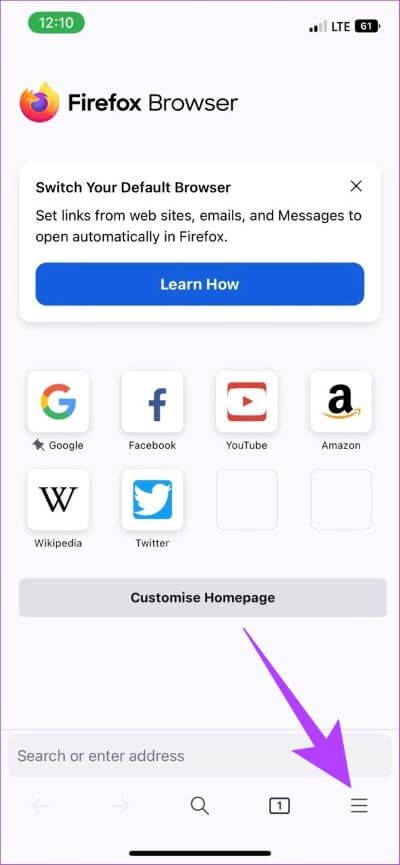
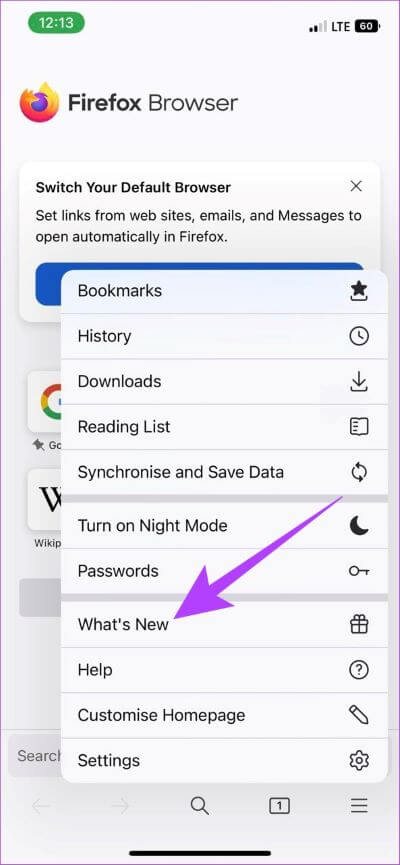
الآن ، يجب أن تكون تفاصيل إصدار متصفح Firefox المثبت على جهاز iOS مرئية.
كيفية تحديث متصفح FIREFOX على نظامي التشغيل WINDOWS و MACOS
بعد التحقق من إصدار متصفح Firefox المثبت حاليًا على جهازك ، حان الوقت الآن لتحديث المتصفح. فيما يلي خطوات تحديث Mozilla Firefox على نظامي macOS و Windows:
الخطوة 1: افتح تطبيق متصفح Firefox.
الخطوة 2: انقر فوق زر القائمة في الزاوية اليمنى العليا.
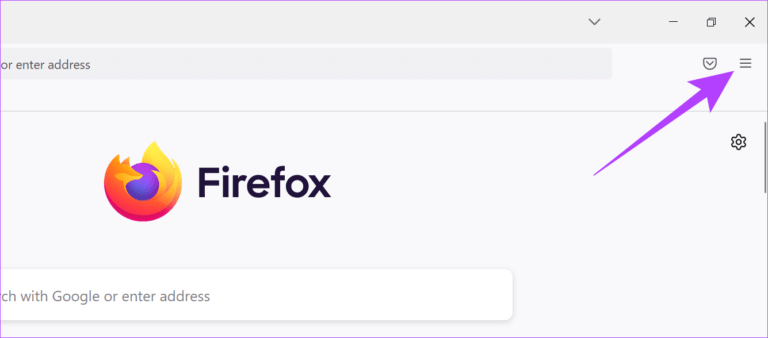
الخطوة 3: انزل وانقر على الإعدادات.
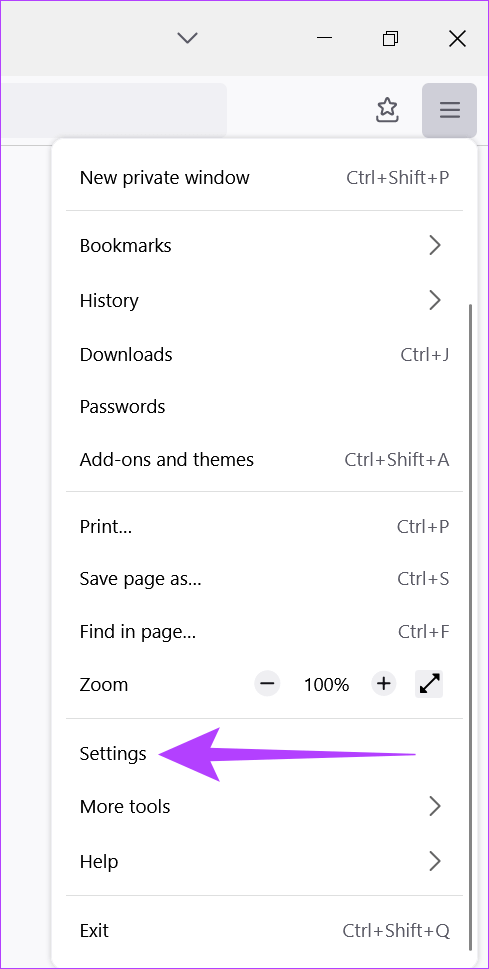
الخطوة 4: الآن ، قم بالتمرير لأسفل ومن قسم تحديثات Firefox ، انقر فوق تحديث.
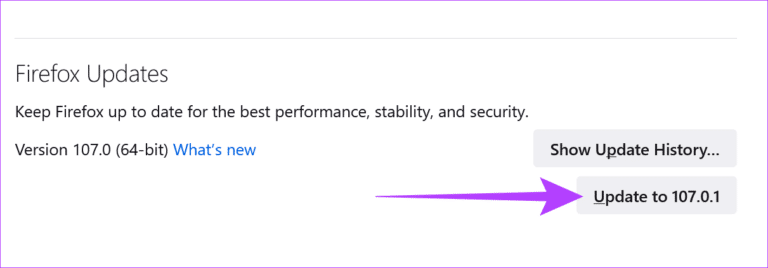
الخطوة 5: بمجرد تثبيت التحديث ، انقر فوق إعادة التشغيل لتحديث Firefox.
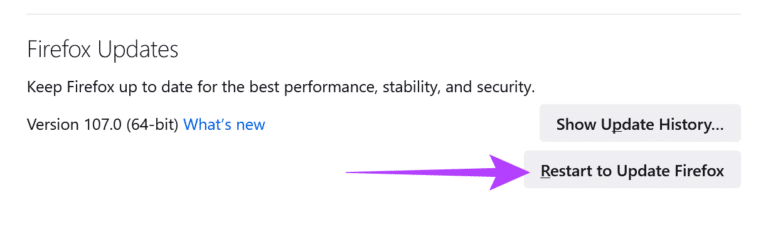
عند فتح Firefox مرة أخرى ، سيتم تشغيله على أحدث إصدار من البرنامج.
كيفية تحديث تطبيق Firefox Windows
لتحديث Firefox لتطبيق Windows ، اتبع الخطوات المذكورة أدناه.
الخطوة 1: انقر فوق أيقونة البحث في شريط المهام واكتب متجر Microsoft. ثم افتح متجر Microsoft.
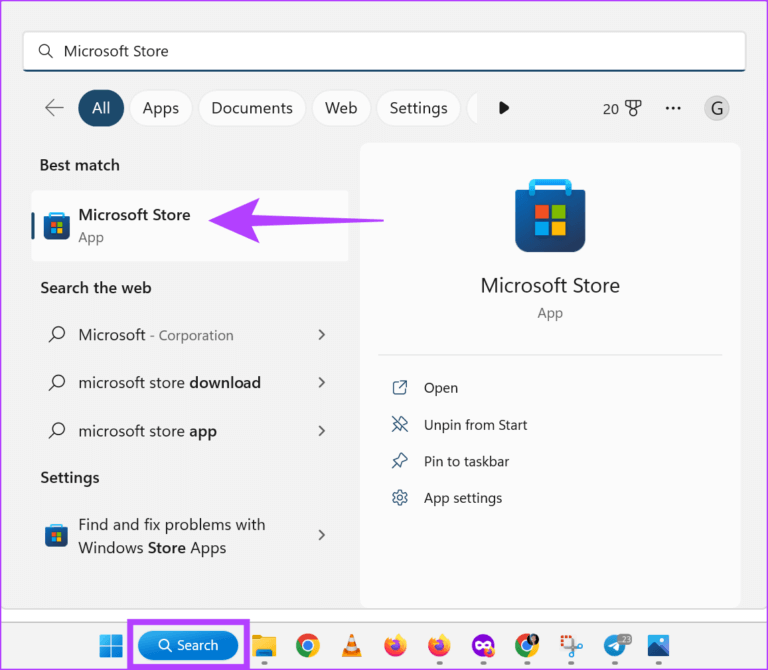
الخطوة 2: في شريط بحث Microsoft Store ، اكتب Firefox.
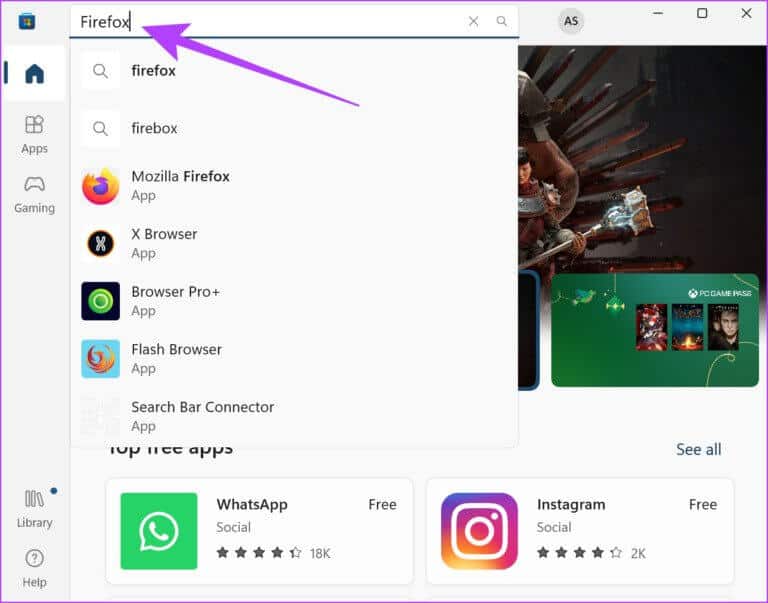
الخطوة 3: في حالة توفر تحديث ، انقر فوق تحديث.
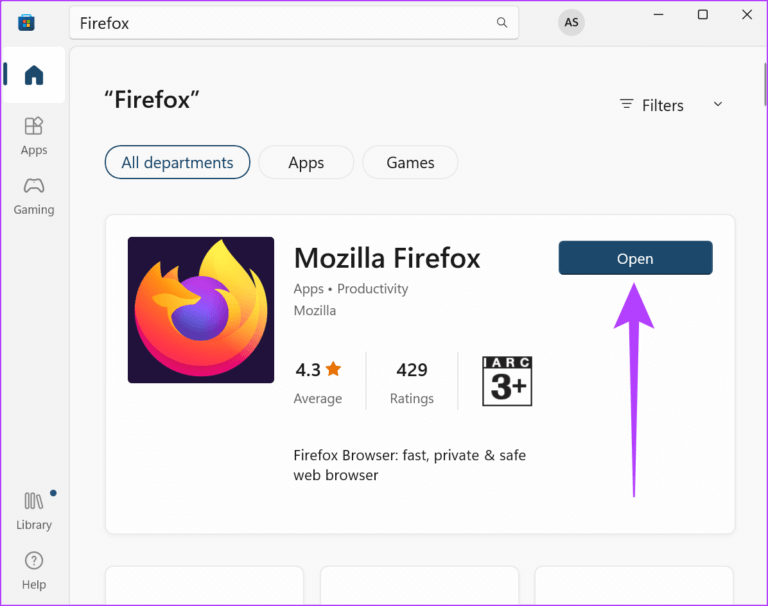
كيفية تحديث FIREFOX على IPHONE
اتبع هذه الخطوات لتحديث Firefox إلى أحدث إصدار على جهاز iOS الخاص بك.
الخطوة 1: افتح متجر التطبيقات على iPhone
الخطوة 2: في شريط البحث ، اكتب Firefox ، واضغط على زر التحديث بجوار Firefox.
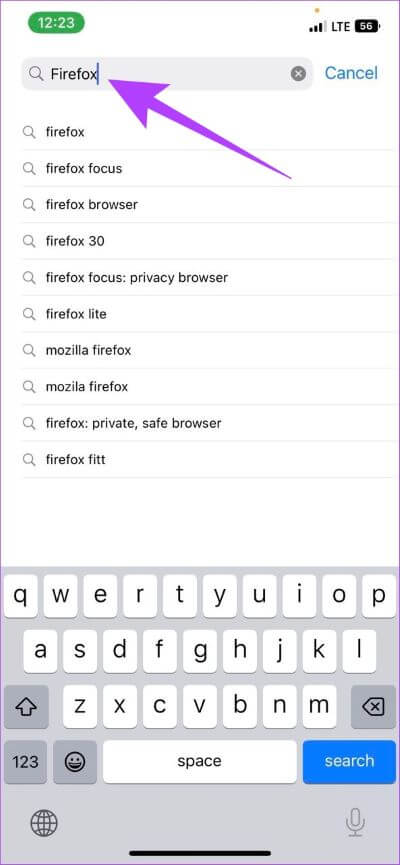

بمجرد انتهاء تثبيت التحديث ، سيكون متصفح Firefox الخاص بك محدثًا.
كيفية تحديث MOZILLA FIREFOX على أجهزة ANDROID
هناك طريقتان لتحديث متصفح Firefox لجهاز Android الخاص بك. إذن ، إليك كيفية تحديث متصفح Firefox باستخدام كلاهما.
1. قم بتحديث Firefox من متجر Google Play
الخطوة 1: افتح متجر Google Play.
الخطوة 2: في شريط البحث ، اكتب Firefox واضغط على Enter.
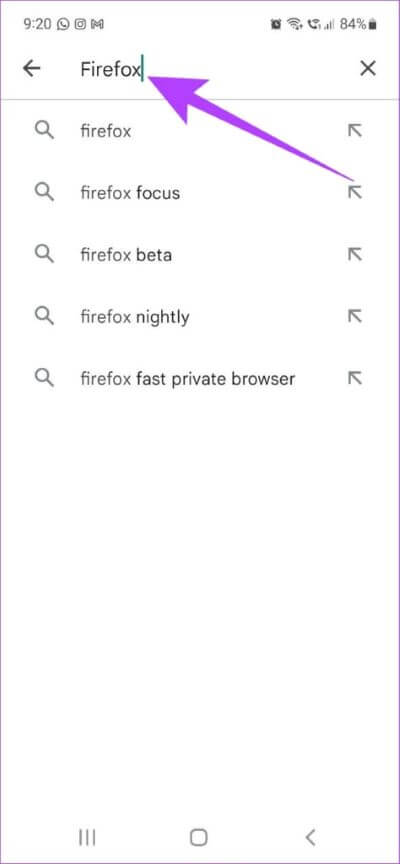
الخطوة 3: بمجرد فتح صفحة التطبيق ، انقر فوق تحديث.
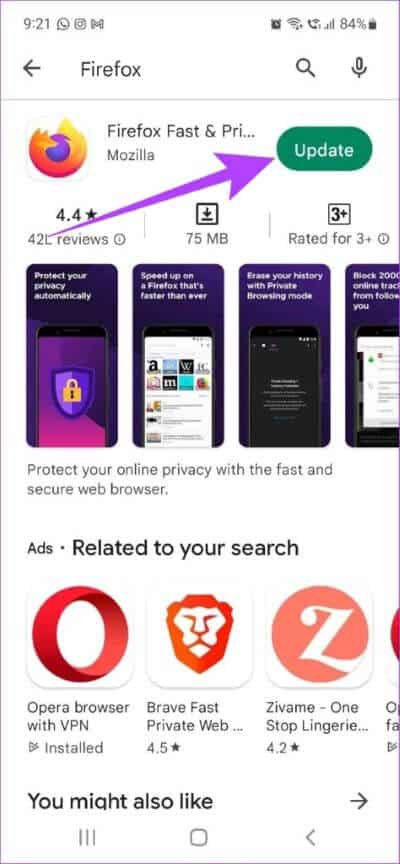
بمجرد انتهاء التحديث ، أغلق التطبيق. تم تحديث متصفح Firefox الآن.
2. قم بتحديث Firefox بدون متجر Google Play
هناك طريقة أخرى لتثبيت تحديثات متصفح Firefox وهي بدون استخدام خدمات متجر Google Play. يمكنك تثبيت آخر تحديثات متصفح Firefox باستخدام مصادر APK الموثوقة مثل APK Mirror. بعد تنزيل الملف من المصدر ، يمكن للمستخدمين ببساطة منح الأذونات اللازمة وتثبيت ملف AKP. يمكنك أيضًا الرجوع إلى دليلنا حول ملفات APK وكيفية تثبيتها بأمان على أجهزة Android الخاصة بك.
ماذا تفعل إذا فشل FIREFOX في التحديث
إذا فشل تحديث Firefox ، فأغلق متصفح Firefox وأعد فتحه. الآن ، حاول تثبيت التحديثات باستخدام الخطوات المذكورة أعلاه مرة أخرى. إذا استمرت المشكلة ، يمكنك محاولة تثبيت التحديثات بعد إغلاق جميع التطبيقات الحالية. كحل أخير ، يمكنك إعادة تنزيل المتصفح أو التطبيق مرة أخرى. تتوفر أيضًا حلول أكثر تفصيلاً على صفحة الدعم الرسمية لمتصفح Firefox.
أسئلة وأجوبة لتحديث متصفح Mozilla Firefox
1. هل سيتم حذف جميع بيانات المستخدم الخاصة بي إذا قمت بتحديث متصفح Firefox الخاص بي؟
لا ، لن يتم حذف بيانات المستخدم إذا تم تحديث متصفح Firefox.
2. إذا تم تثبيت تحديثات Firefox في منتصف استخدام المستعرضات ، فهل ستفقد جميع علامات التبويب الخاصة بي؟
بمجرد إعادة تشغيل المتصفح ، ستتم استعادة علامات التبويب العادية. ومع ذلك ، ستفقد علامات التبويب المفتوحة في وضع التصفح المتخفي.
3. هل يمكنني التراجع عن التحديثات على متصفح Firefox الخاص بي؟
لا ، حتى الآن ، ليس لدى Firefox خيار التراجع عن التحديثات.
أصبح من الضروري الآن تحديث المتصفح
في هذه المقالة ، تطرقنا إلى كيفية تحديث Mozilla Firefox على الأجهزة المحمولة وسطح المكتب وكيف أن تحديث المتصفحات يجعلها أكثر أمانًا وفعالية. هذا ينطبق أيضًا على مواقع الويب التي تعمل باستمرار على تحديث خوارزمياتها وميزاتها ، مما يجعل تحديثات المتصفح ضرورية لضمان تشغيل المتصفح بشكل صحيح على المدى الطويل. هل لديك المزيد من الاستفسارات؟ انشرهم في التعليق التالي.
